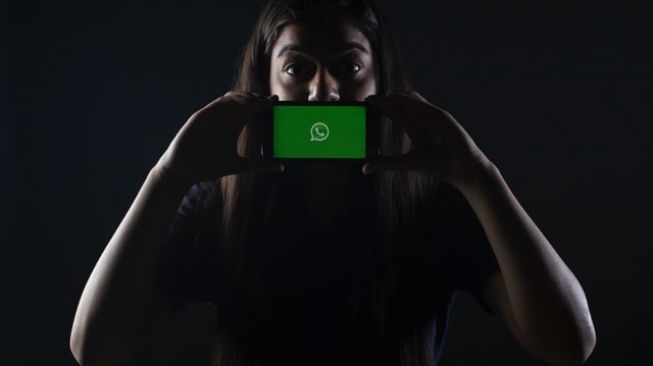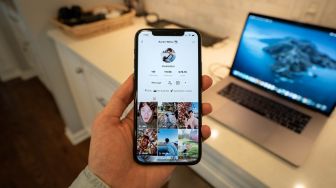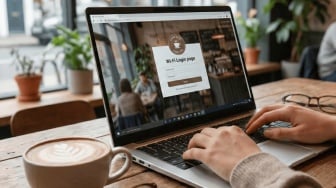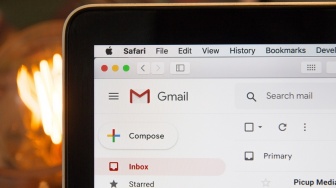Suara.com - Aplikasi media sosial WhatsApp atau WA kini menyediakan stiker yang bisa dikirimkan dalam pesan. Apakah bisa membuat stiker sendiri? Bisa! Bagaimana cara membuat stiker di WA pakai foto sendiri?
Selain menyediakan layanan perpesanan, WA kini dilengkapi dengan stiker. Simak cara membuat stiker di WA pakai foto sendiri berikut.
Cara Membuat Stiker di WA Pakai Foto Sendiri
1. Persiapan
Sebelum memulai cara membuat stiker di WA pakai foto sendiri, ada beberapa hal yang perlu Anda siapkan yakni 3 foto pribadi berbentuk potrait, pastikan foto tersebut punya beragam ekspresi agar stiker WA Anda semakin menarik.
Selanjutnya, unduh tiga aplikasi pendukung yakni Personal Sticker for WhatsApp, Background Eraser, dan PicsArt. Ketiga aplikasi ini bisa Anda temukan di Play Store secara gratis.
2. Menghilangkan Background Foto
Buka aplikasi Background Eraser untuk menghapus background foto agar terlihat lebih menarik, rapi dan profesional. Untuk menghapus background foto, langkah-langkah yang dibutuhkan yakni:
- Buka aplikasi Background Eraser
- Pilih menu 'Load a Photo' untuk memindahkan foto yang akan diedit dari galeri ke aplikasi
- Selanjutnya, pilih menu 'Crop' menu ini berfungsi untuk memotong foto agar terlihat lebih rapi. Jika dirasa foto sudah rapi dan benda-benda yang tak diinginkan hilang dari foto, maka langkah berikutnya ialah klik 'Done'
- Hapus background foto dengan cara manual atau pilih menu 'Magic' untuk hasil yang otomatis. Disarankan untuk menggunakan manual agar hasilnya lebih rapi dengan cara mengusapkan cari pada background yang ingin Anda hilangkan.
- Setelah foto dirasa telah rapi maka klik 'Done' lalu klik 'Save' untuk menyimpan foto yang telah diedit.
3. Tambahkan Kata-kata dan Emoji
Baca Juga: Pengertian Invoice: Cara Membuat, Fungsi dan Perbedaan dengan Nota
Agar stiker bikinan Anda lebih menarik, tak lupa untuk menambahkan kata-kata dan emoji sesuai dengan ekspresi foto. Berikut cara menambahkan kata dan emoji pada stiker WA.
- Buka aplikasi PicsArt
- Tekan (+) untuk memilih foto yang telah diedit backgroundnya di galeri dan memindahkannya ke aplikasi PicsArt
- Klik 'Teks' untuk menambahkan kata-kata yang Anda ingin tuliskan
- Kini Stiker Anda telah siap dan klik 'Save' untuk menyimpan foto hasil editan
4. Memasukkan Stiker ke WA
Langkah terakhir dari tahapan membuat stiker WA dengan foto pribadi ini ialah memasukkannya ke WA, berikut langkah-langkah yang harus Anda lakukan.
- Buka aplikasi Personal Sticker for WhatsApp
- Klik foto yang telah diedit dengan PicsArt dan Background Eraser
- Klik 'Add' untuk menambahkan stiker ke WA
- Selesai, kini stiker bikinan Anda sudah bisa digunakan di grup chat maupun personal chat.
Demikianlah cara membuat stiker di WA pakai foto sendiri yang bisa Anda coba. Cukup dengan 4 langkah, kamu bisa membuat stiker unik ala kamu sendiri, lho!